Dacă ați creat o întâlnire în Outlook și unul dintre participanții la întâlnire nu mai trebuie să participe, îl puteți elimina din solicitarea de întâlnire.
-
Din calendar, deschideți invitația la întâlnire pe care doriți să o editați. Dacă este o întâlnire recurentă, puteți alege dacă doriți să editați întreaga serie sau doar o singură apariție a întâlnirii.
-
Puteți să ștergeți o persoană din linia Către a solicitării de întâlnire sau să utilizați Asistentul de programări din meniul Întâlnire .
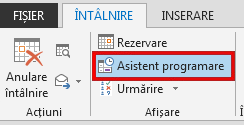
-
Dacă utilizați Asistentul de programări, în lista Toți participanții , debifați caseta de selectare de lângă numele persoanei pe care doriți să o eliminați.
-
Faceți clic pe Trimitere pentru a confirma actualizarea.
Atunci când trimiteți actualizarea, Outlook vă solicită să alegeți dacă trimiteți actualizarea tuturor sau doar celor afectați de modificare. Dacă trimiteți actualizarea doar participanților adăugați sau șterși, alte persoane nu sunt notificate cu privire la informațiile actualizate.
Eliminarea unui participant dintr-o întâlnire online în desfășurare în Skype sau Teams
De asemenea, puteți elimina un participant dintr-o întâlnire online programată în Outlook și care rulează în Skype sau Teams atunci când întâlnirea este în desfășurare.
-
În fereastra întâlnirii, faceți clic pe pictograma Participanți pentru a vedea toți participanții.

-
Faceți clic dreapta pe numele persoanei pe care doriți să o eliminați.
-
În meniul vertical, alegeți Eliminare. Participantul este eliminat din întâlnire. Aceștia se pot reasocia dacă au în continuare invitația la întâlnire.
Consultați și
-
În calendar, faceți dublu clic pe elementul pe care doriți să-l editați.
-
În lista de participanți, găsiți numele pe care doriți să-l eliminați, apoi selectați în partea dreaptă a numelui.
-
După ce ați terminat modificarea listei de participanți, selectați Trimitere.










